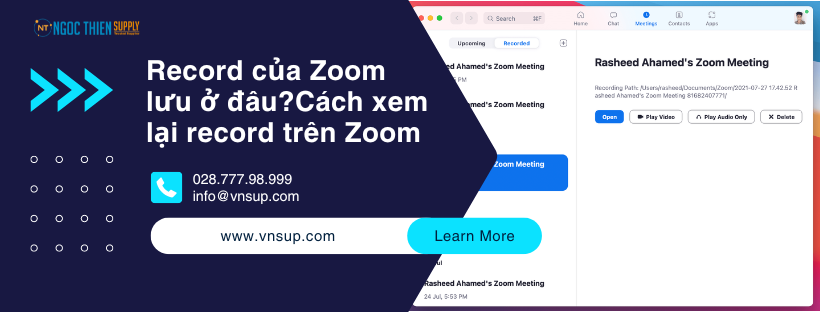Bạn muốn tìm lại bản ghi sau khi thực hiện ghi hình trên zoom nhưng chưa biết nên làm thế nào? Bài viết này sẽ hướng dẫn bạn cách xem lại record trên Zoom.
Record của Zoom lưu ở đâu?
Có hai nơi Record của Zoom có thể được lưu đó là trên máy tính và trên Zoom Cloud. Bạn có thể tìm và tải file record trên Zoom ở hai nơi này.
Nếu bạn có tài khoản Zoom trả phí (người dùng được cấp phép), bạn có quyền lựa chọn lưu bản ghi cuộc họp Zoom trên Zoom Cloud hoặc lưu cục bộ trong máy tính. Khi đó, bạn có thể xem lại video record trên Zoom trên máy tính bạn đã dùng để ghi lại cuộc họp trên Zoom hoặc có thể xem lại trên đám mây.
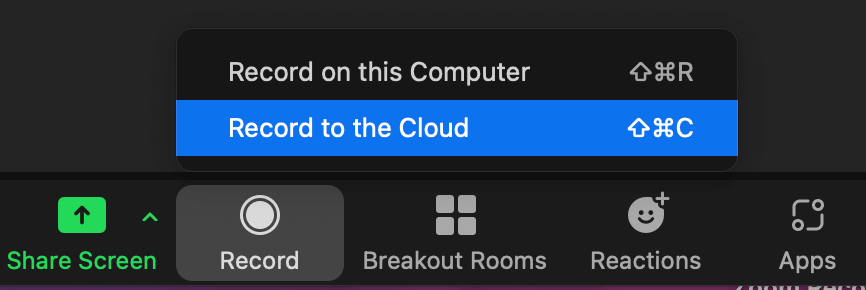
Nếu bạn là người dùng Zoom miễn phí, bạn chỉ có thể lưu record của Zoom cục bộ trên máy tính. Vì vậy, nếu cần lưu trữ nhiều bản ghi cuộc họp Zoom, tốt hơn, bạn nên mua tài khoản Zoom trả phí.
Ngọc Thiên hiện là đại lý Zoom chính thức của Zoom.us tại Việt Nam, cung cấp đa dạng các gói Zoom Meeting với nhiều ưu đãi. Liên hệ chúng tôi để được tư vấn kĩ hơn về các gói dịch vụ theo nhu cầu của bạn:
Công ty TNHH Cung Ứng Ngọc Thiên
☎ Tel: 028 777 98 999 💌 Email: info@vnsup.com
Xem thêm: Ngọc Thiên có mặt trên trang web công bố đối tác của Zoom.us
Cách xem lại record trên Zoom
Cách xem lại các record cục bộ trên Zoom không cần mạng Internet
Các bản record trên Zoom, nếu được ghi cục bộ trên máy tính, sẽ được lưu mặc định trong các vị trí sau:
- Cách xem lại record trên Zoom trên Windows: C:\Users\[Username]\Documents\Zoom
- Cách xem lại record trên Zoom trên Mac: /Users/[Username]/Documents/Zoom
- Cách xem lại record trên Zoom trên Linux: home/[Username]/Documents/Zoom
Bạn chỉ cần tìm đến các thư mục trên (tùy theo hệ điều hành bạn đang sử dụng) là có thể tìm file record trên Zoom cần tìm. Tuy nhiên, cách này chỉ áp dụng khi máy tính bạn đạng tìm file record trên Zoom là máy tính bạn đã dùng để record cuộc họp trên Zoom.
Cách xem lại record trên Zoom từ email thông báo bản ghi đã có sẵn trên Zoom Cloud của Zoom
Cách dễ nhất để xem lại record trên Zoom là kiểm tra email của bạn. Sau khi tải lên xong bản ghi, Zoom sẽ gửi cho bạn một email có liên kết trực tiếp đến bản ghi. Thông báo sẽ đến email được liên kết với tài khoản Zoom của bạn.
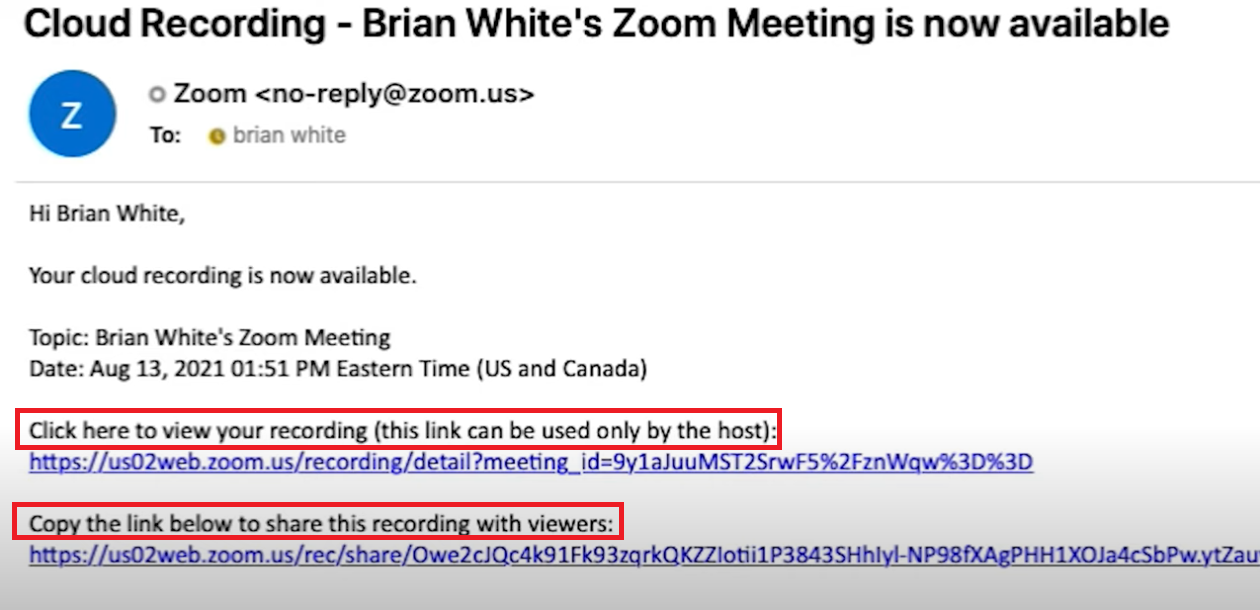
Nhưng nếu bạn muốn xem hoặc chia sẻ bản ghi Zoom đám mây cũ thì thực hiện các cách bên dưới.
Cách xem lại record trên Zoom bằng tài khoản trực tuyến trên Zoom web portal
Đây là cách bạn có thể truy cập thẳng vào Zoom Cloud để xem danh sách tất cả các bản ghi của mình.
Bước 1: Truy cập Zoom.us và đăng nhập vào tài khoản của bạn.
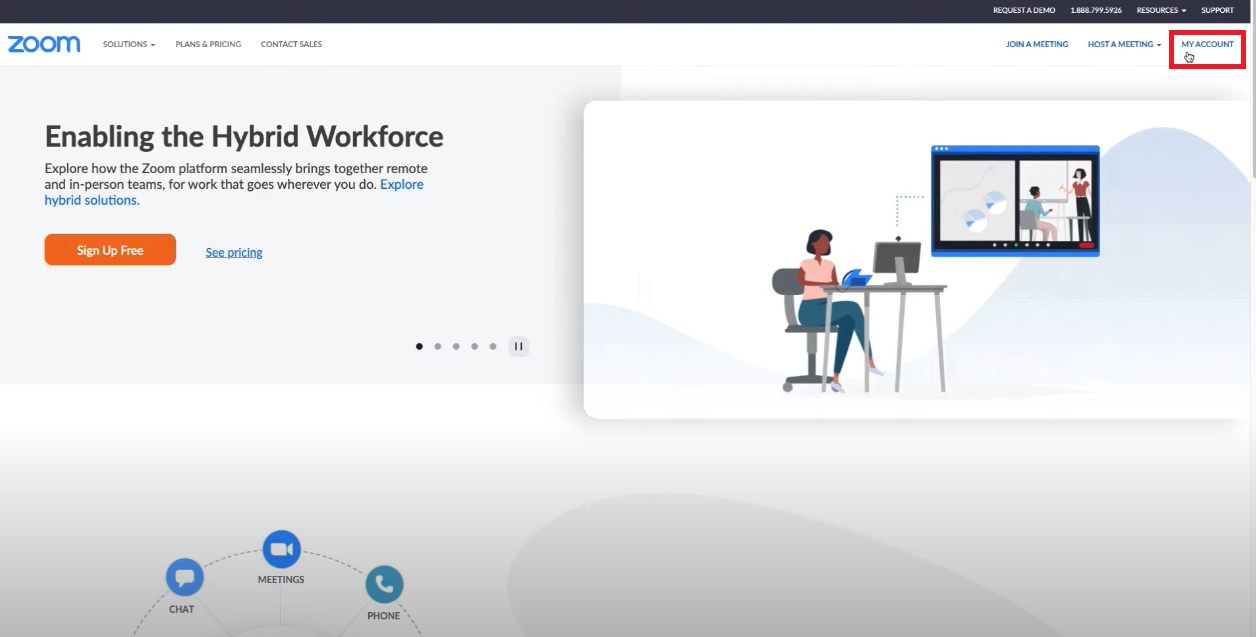
Bước 2: Trên thanh menu dọc bên trái, nhấp vào Recordings.
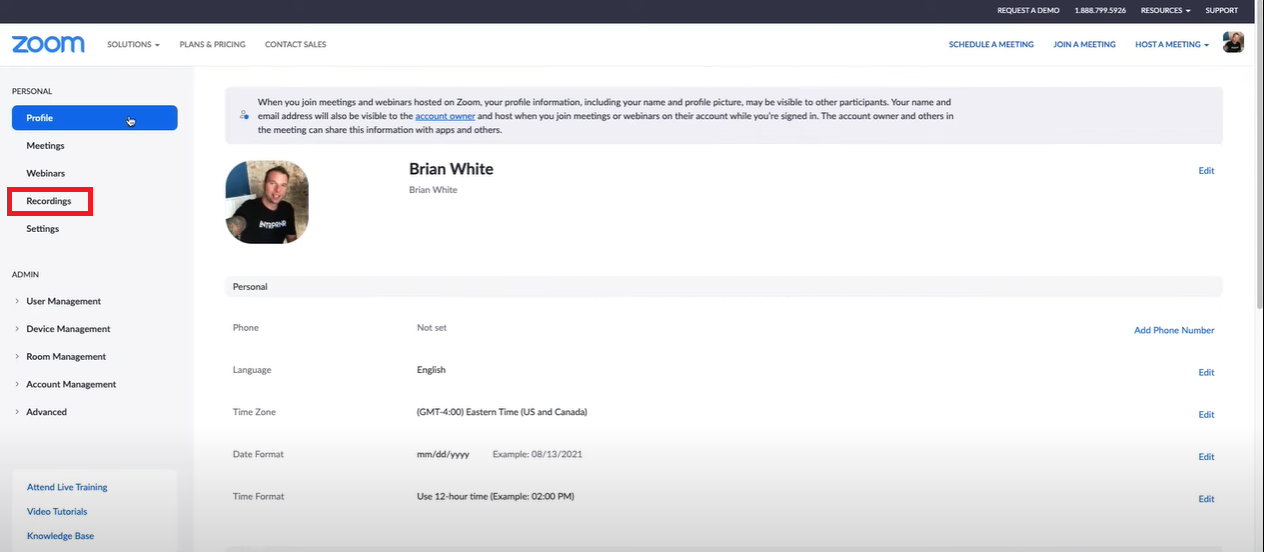
Bước 3: Nhấp vào Cloud Recordings để xem danh sách các bản ghi của bạn trên Cloud.
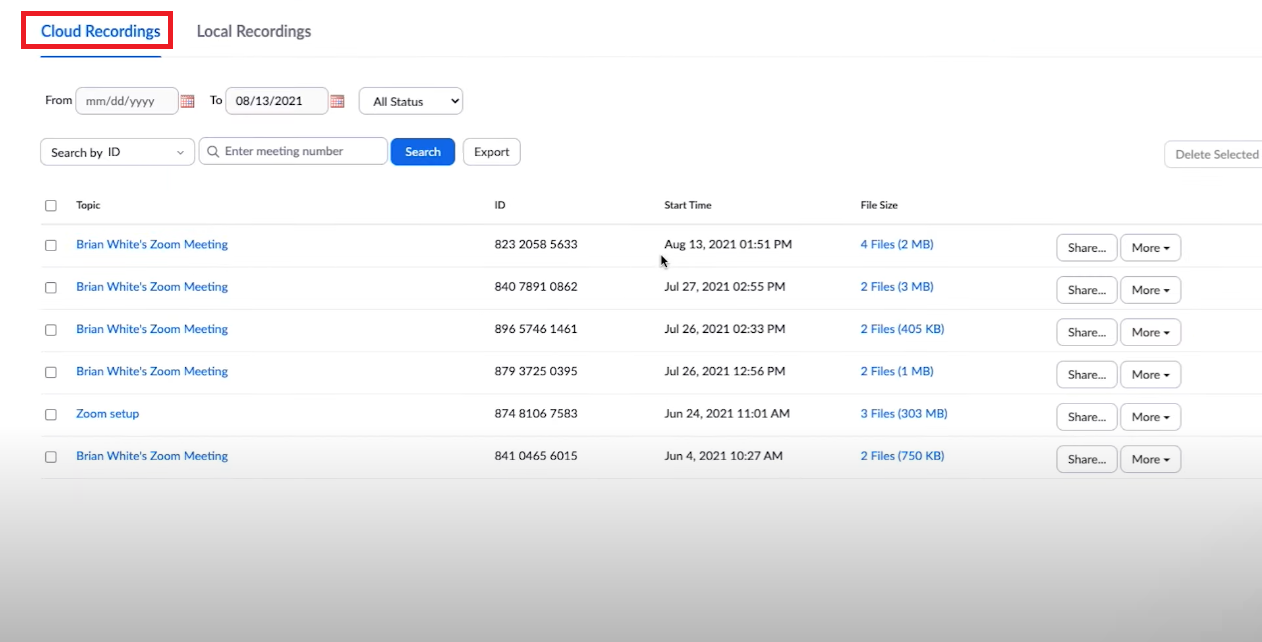
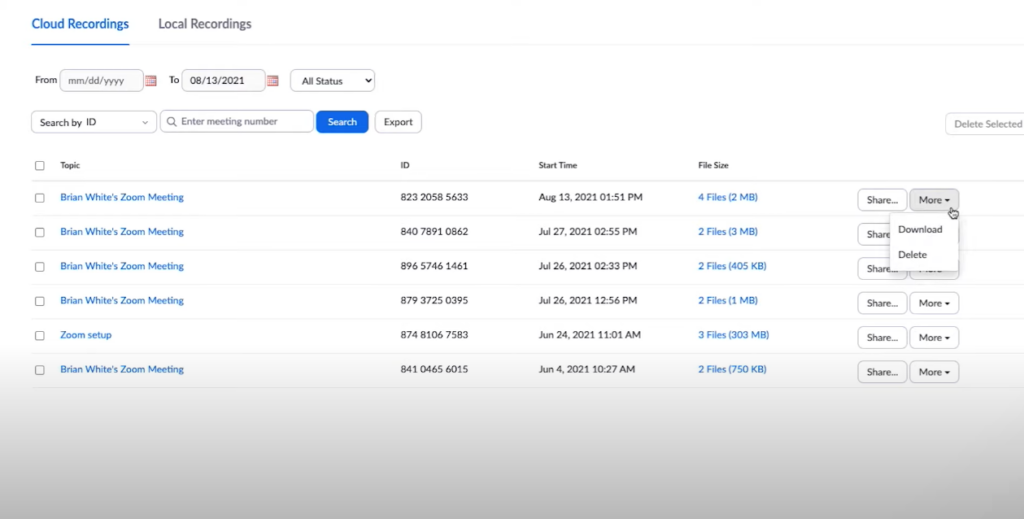
Bạn cũng có thể nhấn vào tab Local Recordings để xem các bản ghi Zoom được lưu cục bộ trong máy tính. Tuy nhiên, bạn chỉ mở được các file này khi máy tính bạn đang dùng là máy tính đã thực hiện thao tác ghi lại cuộc họp trên Zoom cục bộ.
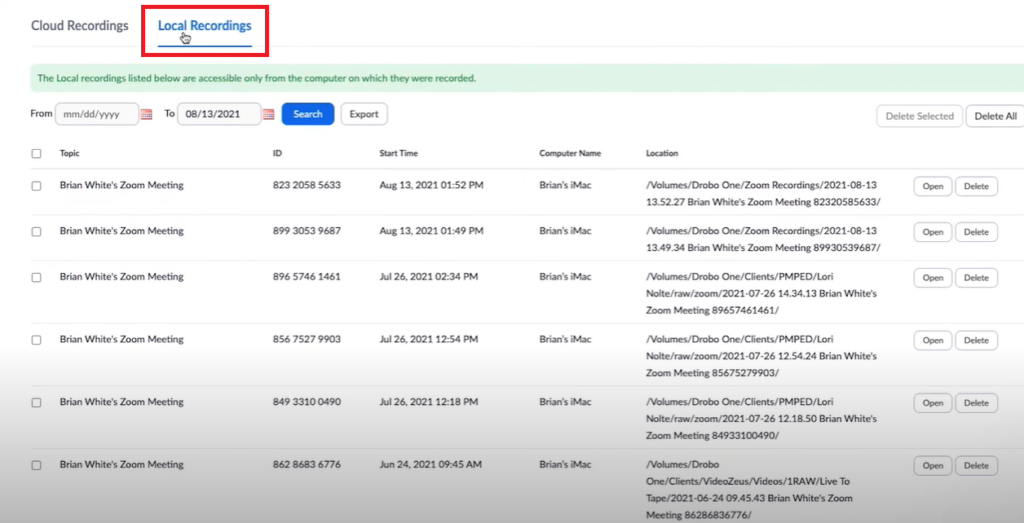
Lưu ý: Một số công ty sẽ cài đặt tự động xóa bản ghi Zoom sau một thời gian nhất định. Vì vậy, nếu bạn đang tìm kiếm bản ghi cũ hơn trên tài khoản Zoom của công ty mình, nó có thể đã bị xóa.
Cách xem lại record trên Zoom bằng phần mềm Zoom
Bạn cũng có thể truy cập Zoom Cloud một cách gián tiếp thông qua phần mềm Zoom trên máy tính để bàn. Bạn làm như sau:
Bước 1: Mở ứng dụng Zoom trên máy tính
Bước 2: Nhấp vào Meetings trên menu ngang trên cùng
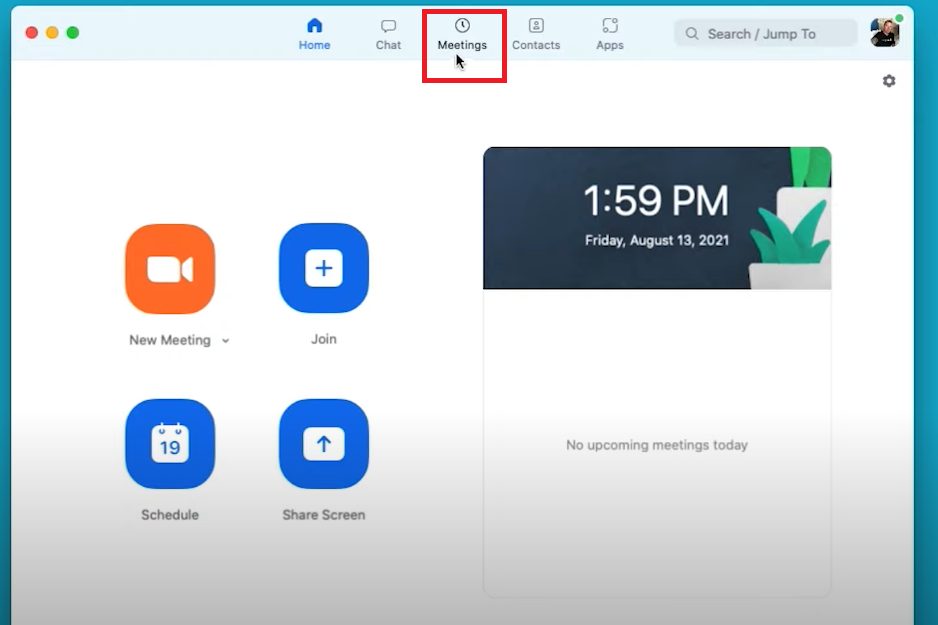
Bước 3: Nhấp vào Recorded ở bên trái.
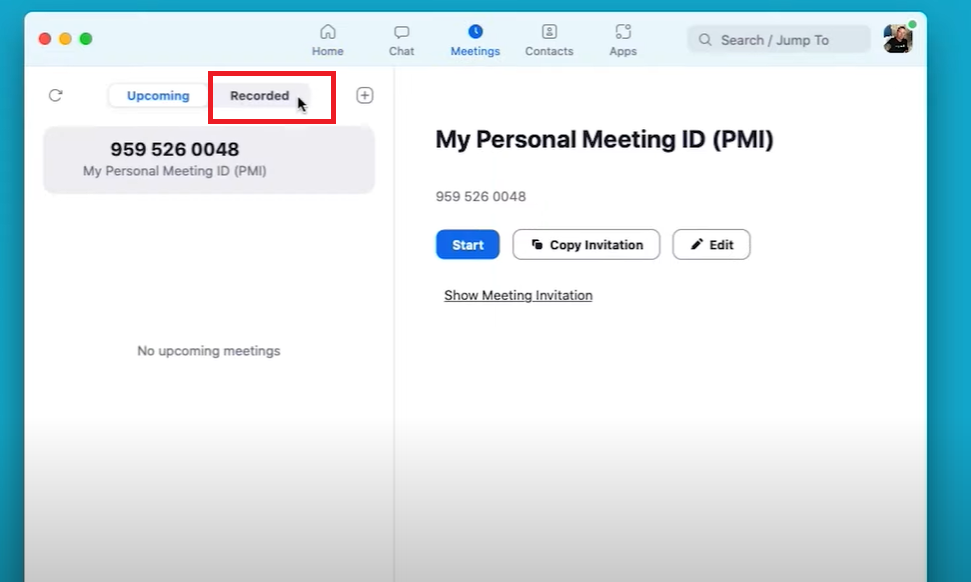
Bước 4: Bạn sẽ thấy danh sách tất cả các bản ghi của mình (Bao gồm bản ghi Zoom trên đám mây và cục bộ). Bấm vào một bản record Zoom. Nếu đó là một bản ghi cục bộ bạn se có nhiều lựa chọn để chọn với bản ghi đó như Open, Play Video, Play Audio Only…
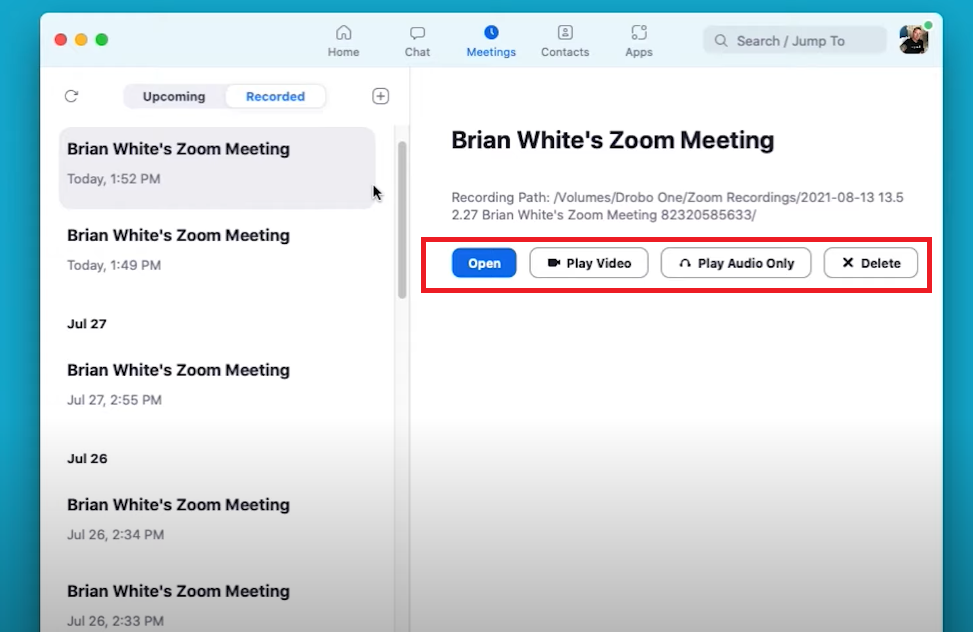
Nếu đó là cuộc họp ghi trên Cloud, bạn sẽ chỉ thấy tùy chọn Open. Khi mở, bạn sẽ được chuyển hướng đến Zoom.us để truy cập các tệp ghi trong Đám mây của mình.
Nếu bạn không thể tìm thấy bản ghi của mình? Nhấn biểu tượng Refresh để xem danh sách cập nhật.
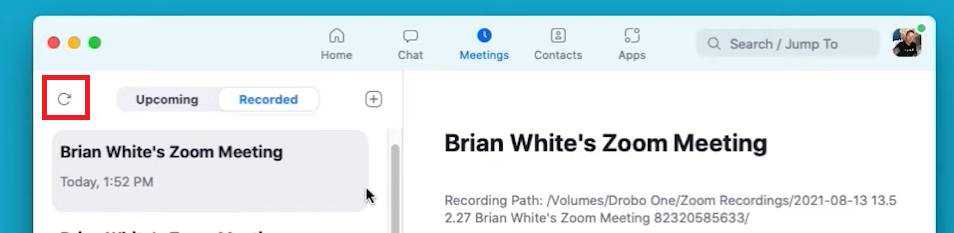
Trên đây là vị trí bản ghi Zoom có thể lưu lại và cách để xem lại record trên Zoom. Bạn đã biết Record của Zoom lưu ở đâu và cách xem lại record trên Zoom chưa? Hy vọng bài viết hữu ích cho bạn. Chúc bạn thành công!
Xem thêm:
- Làm sao để biết Zoom không giới hạn thời gian?
- Cách tham gia nhiều cuộc họp cùng lúc trên Zoom
- Cách tham gia cuộc họp Zoom đơn giản cho người mới bắt đầu
- Cách đổi nền zoom trên điện thoại & máy tính
- Bạn cần làm gì khi Zoom không có nền ảo trên điện thoại?
- Hướng dẫn sử dụng tính năng giơ tay trên Zoom
Công ty TNHH Cung Ứng Ngọc Thiên
- Website: https://vnsup.com/
- Điện thoại: 028 777 98 999
- Email: info@vnsup.com